ユーチューブ音楽を無料でダウンロード!
Apple Musicがリリースされ、先行していた「AWA」「LINE MUSIC」の2サービスと共に定額ストリーミングサービスが話題を集めています。 今音楽はパッケージを買う時代からデジタル配信を経て、ストリーミングで聞く時代になりました。 町のレコード屋さんやFMラジオが音楽情報の発信源だったアナログレコードの時代から音楽を聴いている者としては隔世の感があります。 特に「YouTube」は音楽をただ聴くものから、見ながら聴くという文字通り「視聴」することを簡単に出来るようにしたすごいメディアだと思うのですがどうでしょうか?
ただいつもミュージックビデオを見ながら音楽を聴くわけでもないので、あくまでも音楽だけを純粋に「聴く」というシーンもたくさんあります。 たとえばウォーキングやジョギングの時に・・・読書のBGMに・・・仕事や勉強の合間の癒しに・・・ iPodやウォークマンでお気に入りの曲を聴くのもいいし、自慢のオーディオで音楽を堪能するのも楽しいですね。 そんな時には「YouTube」などから音楽を取り込むことが必要です。
今回はiPhoneのバックアップやiTunesのデータ管理に最適なTunesGo Plusを使ってユーチューブ音楽を無料でダウンロードするやり方を紹介します。
『TunesGo Plus』は提供終了となっておるから、代替ソフト「TunesGo」をすすめです。iPhoneやAndroidスマホとPCの間で、音楽・動画・写真などデータを転送•管理•バックアップできます。
TunesGo Plusでユーチューブ音楽を無料でダウンロードする方法
方法1.YouTubeで検索、音楽をダウンロード
Step1.TunesGo Plusを起動するとこちらの画面になります。
左から・・・ 「管理」:iTunesの音楽タグを修復したり、アルバムアートの取得などライブラリの整理 。
「転送」:iOSやAndroidデバイスとパソコン間でデータを転送 右2つが今回音楽のダウンロードで使う機能です。
「ダウンロード」:You Tubeで音楽を検索します。VevoやMTVでも探せます。
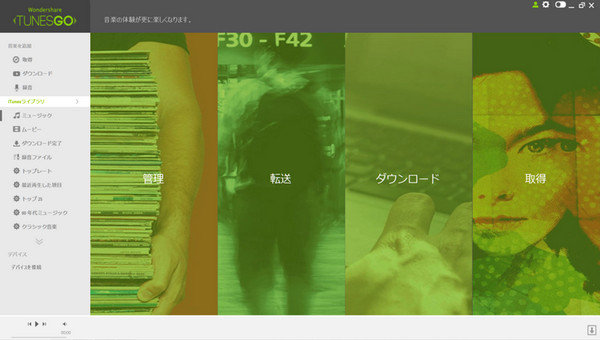
Step2.「ダウンロード」をクリックすると、YouTubeダウンロード画面が表示されます。
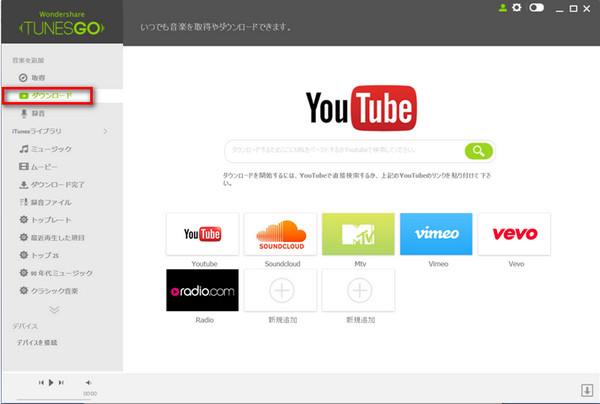
Step3.直接URLを張り付けてもいいですが、YouTubeのサイトに行きお気に入りの曲を検索することも出来ます。
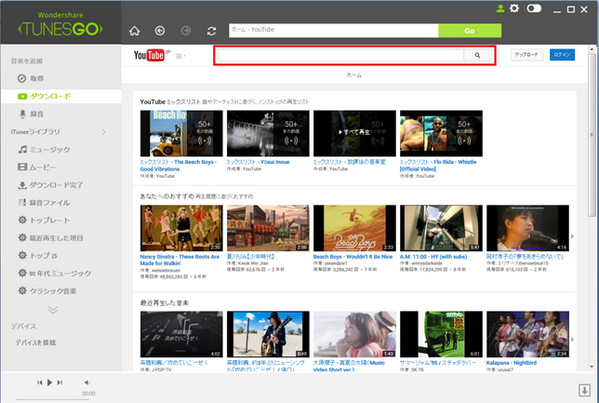
今回は夏に聴きたくなるBeach Boysで検索してみます。
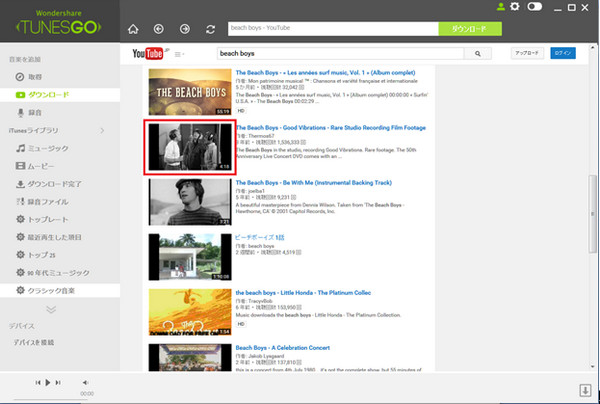
Step4.音楽を確認しダウンロードしたいなら右上の「ダウンロード」ボタンをクリックします。
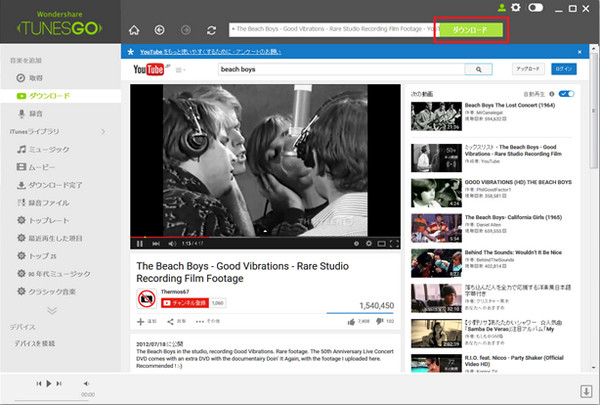
ディスクマークが右下の↓に飛んでいきます。 ダウンロードが始まると↓がグリーンになり、終わるとグレーに戻ります。
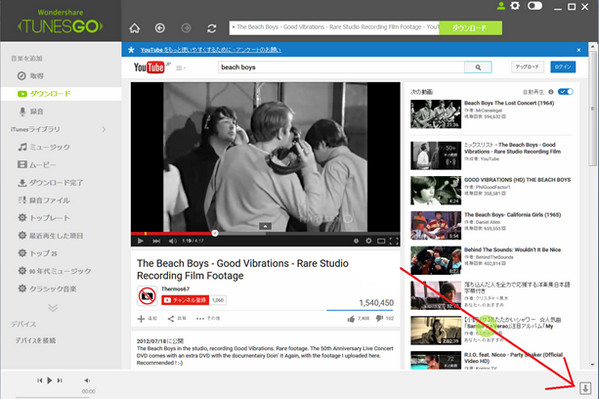
サイドメニューのダウンロード完了のところに①と表示されました。
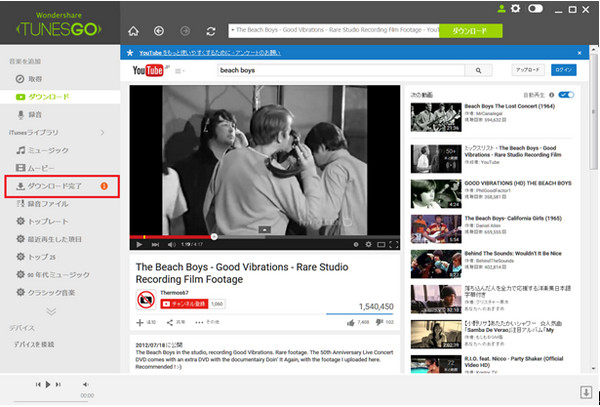
iTunesにはすでに追加されているのでOKですが、たとえば私はウォークマンで聴いているので「Xアプリ」に取り込まなければいけません。 他のMP3プレーヤーでも同様ですので、一度パソコンのミュージックフォルダーにエクスポートします。 曲を選択して「エクスポート」をクリックします。
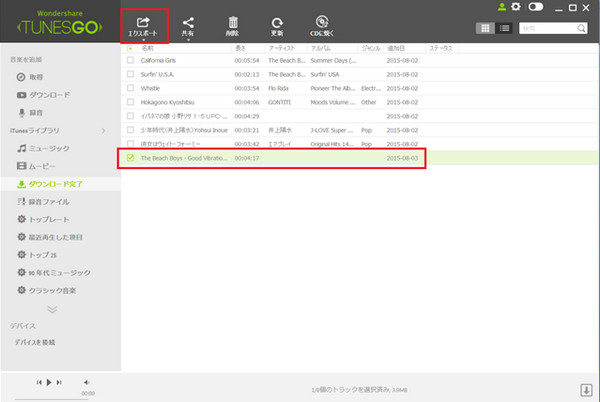
方法2.プレイリストから検索、音楽をダウンロード
①右端の「取得」にはいろんなプレイリストがあります。
「iTunes Top 50」「NEW RELEASES Top 50」「Billboard Top50」などいろいろなプレイリストがありますが、今回は「街でよく聴く最新ヒット曲」をチョイスします。

②右端のダウンロードをクリックします。
カーリーレイジェプセンのI Really Like Youをダウンロードします。 先程と同じように右下の↓ がグレーに戻ればダウンロード完了です。
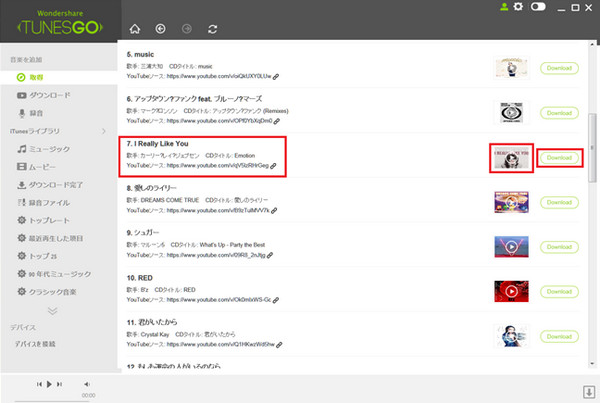
プレイリストから音楽を検索、You Tubeで検索の2通りの方法が用意されています。 よく使うYouTubeを使うので簡単に音楽をダウンロードできそうですね。 プレイリストは随時、更新・追加されていきそうです。 お気に入りが見つかるとイイですね!





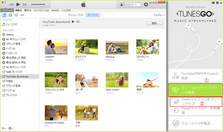

akira
Editor
コメント(0)